Stai riscontrando problemi audio con le connessioni desktop remote? Non preoccuparti, non sei solo. Molti utenti hanno recentemente segnalato che l'audio del desktop remoto non funziona con problemi di Windows 10/11. Sebbene il problema possa essere piuttosto frustrante, è facilmente risolvibile. La seguente guida menziona le soluzioni più praticabili per il mancato funzionamento dell'audio del desktop remoto. Quindi, senza ulteriori indugi, passiamo direttamente alle soluzioni.
Correzioni per il mancato funzionamento dell'audio del desktop remoto
In questa sezione, abbiamo elencato soluzioni efficaci e rapide al 100% per l'audio del desktop remoto che non funziona Errore di Windows 11/10. Non è necessario applicare tutte le soluzioni, basta scorrere l'elenco finché il problema non viene risolto.
Correzione 1: riavvia il computer
Il primo di tutti i passaggi da seguire per risolvere il problema dell'audio del desktop remoto non funzionante in Windows 10 è riavviare. I problemi audio possono essere un problema tecnico temporaneo che può essere risolto con un semplice riavvio del sistema. Ma prima di riavviare il computer, è fondamentale salvare tutte le schede aperte o il lavoro svolto.
Nel caso in cui il problema dell'assenza di suono sul desktop remoto persista anche dopo il riavvio, è necessario passare alla soluzione successiva.
Leggi anche: Come risolvere il problema Desktop remoto smette di funzionare in Windows 11/10
Correzione 2: verificare che il suono e l'audio siano attivati
Controllare se l'audio è effettivamente abilitato nella connessione o nella sessione desktop remoto dovrebbe essere il passaggio successivo. Per risolvere il problema del mancato funzionamento dell'audio del desktop remoto, procedere come segue:
Passo 1: Apri "Esegui" premendo il tasto Windows in combinazione con il tasto R. accedere “mmc” e quindi fare clic sul pulsante OK.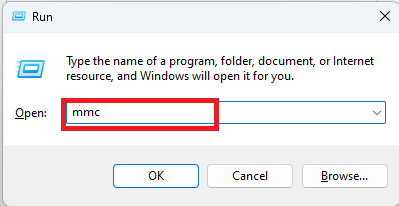
Passo 2: Aggiungere "Editor oggetti Criteri di gruppo" e quindi espandere "Criteri del computer locale" nodo.
Passaggio 3: Navigare verso “Configurazione del computer", Poi "Modelli amministrativi“. Qui clicca su “Componenti di Windows", seguito da "Servizi di desktop remoto“.
Passaggio 4: Una volta lì, vai alla sezione "Client di connessione desktop remoto" e quindi selezionare "Reindirizzamento di dispositivi e risorse" opzione.
Passaggio 5: Controlla che l'opzione "Consenti reindirizzamento della riproduzione audio e video" è acceso.
Una volta terminato, applica le impostazioni aggiornate e controlla se il problema con l'audio del desktop remoto non funzionante in Windows 10 è stato risolto. In caso contrario, niente panico e applica la soluzione successiva.
Correzione 3: aggiornamento del driver audio
Driver per l'audio l'hardware è uno dei componenti più essenziali di qualsiasi dispositivo audio. È possibile che si verifichino problemi con l'audio sul computer se si utilizzano driver obsoleti difettosi. Pertanto, per risolvere il problema del mancato funzionamento dell'audio del desktop remoto, è necessario assicurarsi che i driver audio siano aggiornati.
La ricerca manuale dei driver appropriati può essere un processo lungo e difficile, in particolare per gli utenti di computer inesperti. Quando si tratta di sistemi operativi Windows, utilizzando Aggiornamento driver bit è l'approccio più semplice ed efficace per gestire gli aggiornamenti dei driver.
Aggiorna automaticamente audio e altri driver con Bti Driver Updater
Il programma di aggiornamento Bit Driver è uno strumento di utilità che esegue regolarmente una scansione approfondita del dispositivo per cercare driver obsoleti o danneggiati. Di conseguenza, ti fornisce un elenco di aggiornamenti dei driver in sospeso che possono essere scaricati con un solo clic.
Il fatto che sia compatibile con tutte le versioni del sistema operativo Windows, compresi Windows 11 e 10, è forse la cosa più intrigante.
I seguenti passaggi per aggiornare il driver audio per risolvere i problemi relativi al desktop remoto senza audio con l'aiuto del programma di aggiornamento del driver Bit:
Passo 1: Ottieni Bit Driver Updater scaricandolo e installandolo.

Passo 2: dopo aver avviato Bit Driver Updater, verrà avviata una scansione automatica sul dispositivo. Tuttavia, puoi anche avviare manualmente la scansione tramite il file Scannerizza adesso pulsante.
Passaggio 3: Attendi il completamento della scansione prima di continuare. Esaminare i risultati della scansione.
Passaggio 4: Clicca il Aggiorna ora pulsante che si trova accanto al driver audio che desideri aggiornare.
Suggerimento professionale: Inoltre, se stai utilizzando la versione pro, hai la possibilità di fare clic sul pulsante che dice "Aggiorna tutto."
Installa semplicemente i driver aggiornati con l'aiuto dei passaggi visualizzati sullo schermo. Una volta terminato, attiva questi aggiornamenti dei driver riavviando il sistema.
È essenziale notare che la versione pro fornisce supporto tecnico 24 ore su 24 e una garanzia di soddisfazione al 100%. Inoltre, lo strumento offre pianificazione degli aggiornamenti, driver certificati WHQL e una funzionalità di ripristino del backup.
Con il driver audio aggiornati controlla se il problema dell'audio del desktop remoto non funzionante è stato risolto. Se il problema persiste, passare alla soluzione alternativa successiva.
Correzione 4: abilita il servizio audio per Windows
Nel caso in cui nessuna delle soluzioni sopra menzionate ti abbia aiutato a riconoscere il problema dell'audio remoto non funzionante in Windows 11, questa soluzione fa al caso tuo. Applica le seguenti soluzioni per assicurarti che il servizio Windows Audio sia abilitato sul tuo dispositivo.
Passo 1: Tipo "Servizi" nella barra di ricerca nella parte superiore del menu Start per accedere alla sezione Servizi.
Passo 2: Muoviti verso il 'Servizio audio di Windows' opzione. Basta fare doppio clic.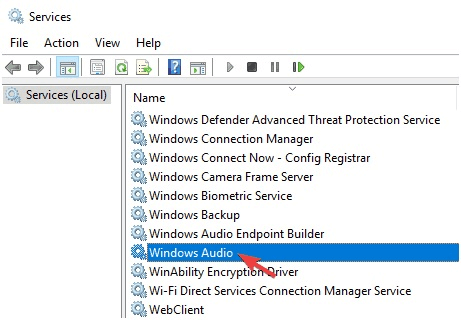
Passaggio 3: Avvia questo servizio e poi cambia il suo stato da "disabilitato" a "automatico".
Passaggio 4: Trova l'opzione etichettata "Reindirizzamento porta UserMode Servizi Desktop remoto”, quindi accenderlo prima di configurarlo per il funzionamento automatico.
Applica le impostazioni e salva le modifiche. Si spera che l'audio del desktop remoto non funzionante in Windows 10 venga risolto con questa soluzione.
Leggi anche: Il miglior software per desktop remoto
Problema con l'audio del desktop remoto non funzionante: RISOLTO
Ci auguriamo che le soluzioni di cui sopra ti abbiano aiutato a risolvere il desktop remoto senza problemi audio. Devi assicurarti che i driver audio del tuo dispositivo siano aggiornati per evitare qualsiasi tipo di problema. Per aggiornare automaticamente l'audio e tutti gli altri driver di sistema, utilizzare lo strumento di aggiornamento Bit Driver. Tuttavia, se riscontri ancora problemi, sentiti libero di scriverli nei commenti affinché possiamo risolverli.
Hai trovato utile la nostra guida? Assicurati di iscriverti al nostro blog per ricevere direttamente una notifica sul tuo indirizzo email per ulteriori aggiornamenti tecnici, notizie e guide. Inoltre, notizie tecnologiche, suggerimenti e trucchi vengono pubblicati regolarmente sui nostri account Facebook, Pinterest, Twitter e Instagram.